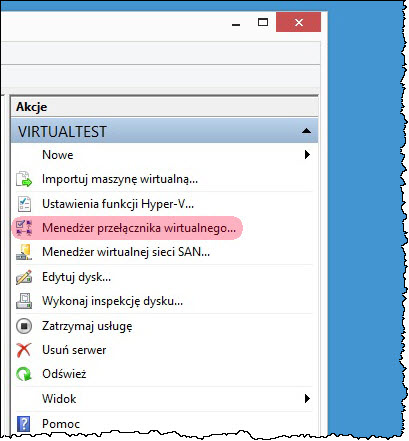Korzystając z Windows 8 / Windows 8.1 w edycji Pro lub Enterprise, warto zapoznać się z jedną z najciekawszych funkcji spośród dostępnych w tych systemach - kliencką wersją hypervizora Hyper-V - technologią wirtualizacji znaną dotychczas z systemów Windows Server. Dzięki Client Hyper-V w wygodny sposób można poznawać inne systemy operacyjne, testować działanie aplikacji, bez konieczności posiadania innego sprzętu, czy budować środowisko demonstracyjne. Wreszcie można testować konfigurację systemów przed ich wdrożeniem w serwerowym środowisku produkcyjnym.
Korzystając z Windows 8 / Windows 8.1 w edycji Pro lub Enterprise, warto zapoznać się z jedną z najciekawszych funkcji spośród dostępnych w tych systemach - kliencką wersją hypervizora Hyper-V - technologią wirtualizacji znaną dotychczas z systemów Windows Server. Dzięki Client Hyper-V w wygodny sposób można poznawać inne systemy operacyjne, testować działanie aplikacji, bez konieczności posiadania innego sprzętu, czy budować środowisko demonstracyjne. Wreszcie można testować konfigurację systemów przed ich wdrożeniem w serwerowym środowisku produkcyjnym.
Podczas instalacji wirtualnych systemów nie musimy martwić się o ew. utratę danych na skutek błędów podczas repartycjonowania dysków, gdyż dysk maszyny wirtualnej to tak na prawdę plik ulokowany w wybranym folderze, który można wygodnie przenieść na inny komputer, czy też podpiąć do systemu hosta w celu skopiowania plików. Dzięki Hyper-V i laptopie z Windows 8, zawsze możemy mieć przy sobie wiele różnych systemów operacyjnych.
Wymagania systemowe i sprzętowe oraz sposoby instalacji Client Hyper-V zostały przedstawione w artykule: Client Hyper-V - Wirtualizacja w Windows 8. Pomimo, iż opis powstał przed pojawieniem się na ryku Windows 8.1, to omówione w nim kwestie są aktualne w odniesieniu do najnowszej wersji systemu.
Hyper-V daje możliwość uruchomienia (wirtualizacji) nie tylko systemów z rodziny Windows (desktopowych i serwerowych) lecz również pozwala na uruchomienie najpopularniejszych, głównie 64-bitowych dystrybucji z rodziny Linux. Oficjalna lista wspieranych systemów, aktualna na dzień pisania artykułu prezentuje się następująco:
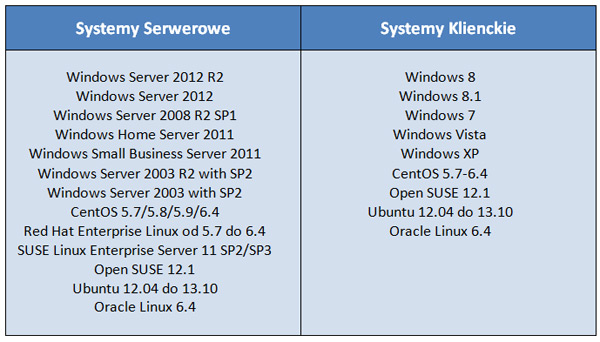
Jak się okazuję, o czym poniżej, pod kontrolą Hyper-V można zainstalować również systemy, których w powyższym spisie nie uwzględniono.
Do tworzenia maszyn wirtualnych i zarządzania środowiskiem zwirtualizowanym można wykorzystać graficzne narzędzie - Menedżer funkcji Hyper-V (Hyper-V Manager) - które niemal się nie różni od tego, dostępnego w środowiskach serwerowych. Alternatywę dla Menedżera funkcji Hyper-V stanowi powłoka wiersza poleceń a zarazem język skryptowy Windows PowerShell.
Przed stworzeniem pierwszej maszyny wirtualnej i zainstalowaniem na niej systemu gościa (Guest OS) warto skonfigurować sieć, tak by maszyna wirtualna mogła komunikować się ze światem zewnętrznym.
Konfiguracja sieci - Virtual Switch
By utworzyć wirtualny przełącznik uruchamiamy Menedżera funkcji Hyper-V i z sekcji Akcje wybieramy Menedżer przełącznika wirtualnego...